Wie schließe ich Lautsprecher an meinen Laptop an?

Jeder Laptopbesitzer denkt über die Möglichkeit nach, Lautsprecher anzuschließen. Manchmal liegt der Grund in der geringen Qualität der eingebauten Lautsprecher, und in manchen Fällen möchte man einfach nur Musik auf leistungsstärkeren Geräten hören. Sie können einfache kabelgebundene Lautsprecher oder kabellose Lautsprecher verwenden, die sich über Bluetooth verbinden. Die Verwendung des Lautsprechersystems ist sehr einfach – befolgen Sie beim Anschließen einfach die Anweisungen.

Anleitung zum Anschluss über USB
Einfach und schnell können Sie die Lautsprecher über ein Kabel mit Ihrem Laptop verbinden. Sie können ein normales tragbares Modell oder ein stationäres System vom Musikcenter aus verwenden. Es hängt alles von den persönlichen Vorlieben ab.
In der Regel wird ein Lautsprechersatz verwendet, der über einen USB-Port oder eine 3,5-mm-Audiobuchse angeschlossen wird.

Eine detaillierte Anschlussanleitung besteht aus einer Abfolge von Schritten.
- Wählen Sie das richtige Laptop-Lautsprechermodell.
- Platzieren Sie externe Lautsprecher im Arbeitsbereich. Die meisten Lautsprecher sind unten oder hinten mit L und R gekennzeichnet. Sie müssen Geräte nach diesen Inschriften installieren. Verfügt das System über einen separaten Subwoofer, wird dieser in der Regel hinter einem Laptop oder sogar auf dem Boden installiert. Es ist wichtig, sicherzustellen, dass alle Drähte bequem und sicher angebracht sind.
- Verringern Sie die Lautstärke der Lautsprecher. Dazu muss in der Regel das Stellrad am Hauptgerät aus dem Bausatz gedreht werden. Der Regler dreht sich ganz nach links oder unten.
- Klicken Sie mit der Maus auf die Soundbezeichnung am unteren Rand des Schnellzugriffsbereichs, der sich in der rechten Ecke des Desktops befindet. Stellen Sie die Laptop-Lautstärke auf etwa 75 % ein.
- Klicken Sie auf "Mischer". Verwenden Sie ein Element, das mit "Anhänge" signiert ist. Stellen Sie auch den zusätzlichen Schieberegler auf etwa 75% ein.
- Verbinden Sie das Lautsprecherkabel mit dem entsprechenden Anschluss des Laptops. In diesem Fall muss das Gadget eingeschaltet sein. Wer einen 3,5-mm-Eingang benötigt, sollte auf der Seitenwand danach suchen. Das runde Loch ist mit einem Kopfhörer- oder Lautsprechersymbol gekennzeichnet. Der Eingang, neben dem das Mikrofon gezeichnet ist, wird nicht zum Anschluss externer Lautsprecher verwendet. Wenn Sie einen Stecker an diese Buchse anschließen, ist kein Ton zu hören. Bei Anschluss an den USB-Port können die Treiber mit der Installation beginnen. Dieser Vorgang läuft teilweise automatisch ab und erfordert teilweise die direkte Beteiligung des Nutzers. Wenn das System das Einlegen einer Disc erfordert, wird die mit den Lautsprechern gelieferte verwendet. Als nächstes müssen Sie den Anweisungen folgen. Nach der Installation der Treiber muss der Laptop möglicherweise neu gestartet werden.
- Schalten Sie die Lautsprecher mit der Taste am Gehäuse ein. Manchmal wird es mit einem Lautstärkeregler kombiniert. Es ist erwähnenswert, dass Sie, wenn die Lautsprecher ein Netzkabel haben, diese zuerst an das Stromnetz anschließen sollten.
- Spielen Sie eine beliebige Datei ab. Es kann Musik, Video oder Film sein. Das Format ist egal.
- Drehen Sie langsam den Lautstärkeregler an den Lautsprechern. So können Sie einen komfortablen Indikator setzen. Es lohnt sich, das Rad vorsichtig zu drehen, um die Lautsprecher nicht sofort mit voller Leistung zu verwenden.

Solche einfachen Manipulationen ermöglichen die Verwendung von Lautsprechern, die kabelgebunden an einen Laptop angeschlossen werden. Sie können das Kabel überall verlegen, externe Lautsprecher in ein Regal stellen und hochwertigen Klang genießen.
Wichtig ist, dass die Kabel in der Nähe der Stecker frei sitzen, nicht dehnen.

Es kommt vor, dass nach dem Anschließen der Lautsprecher Ton zu hören ist, der jedoch von den eingebauten Lautsprechern kommt. Wechseln Sie in diesem Fall die Wiedergabemethode in Windows.
- Drücken Sie gleichzeitig die Tasten "Win + R" auf der Tastatur. Der erste ist links vom linken "Alt".
- Ein Eingabeaufforderungsfenster wird geöffnet. Es ist notwendig, das Wort „control“ in das Feld einzugeben und die Eingabe mit einem Klick auf „OK“ zu bestätigen.
- Das Fenster "Systemsteuerung" erscheint auf dem Laptop-Bildschirm. Als nächstes müssen Sie im Anzeigemenü "Große Symbole" auswählen. Es befindet sich oben rechts. Direkt auf der "Taskbar" sollte auf das Icon mit der Bezeichnung "Sound" geklickt werden.
- Klicken Sie auf die Registerkarte "Wiedergabe". Als nächstes müssen Sie "Lautsprecher" auswählen und auf die Option "Standard" klicken. Um Aktionen zu bestätigen, verwenden Sie die Schaltfläche "OK".
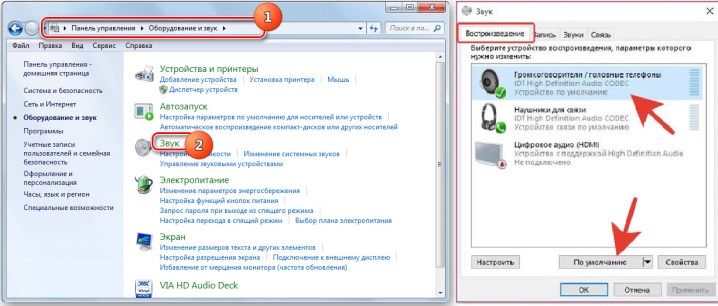
Diese einfache Einrichtung ermöglicht es dem System, Audio standardmäßig an externe Lautsprecher auszugeben. Wenn die Lautsprecher in Zukunft nicht mehr verwendet werden, sollten Sie diese ausschalten und auch die Art der Tonwiedergabe umstellen. Schalten Sie die Musikdatei nach der Einstellung wieder ein und stellen Sie die Lautstärke ein.
Die Methode zum Umschalten der Wiedergabe hängt nicht davon ab, an welchem Anschluss die Lautsprecher angeschlossen sind.
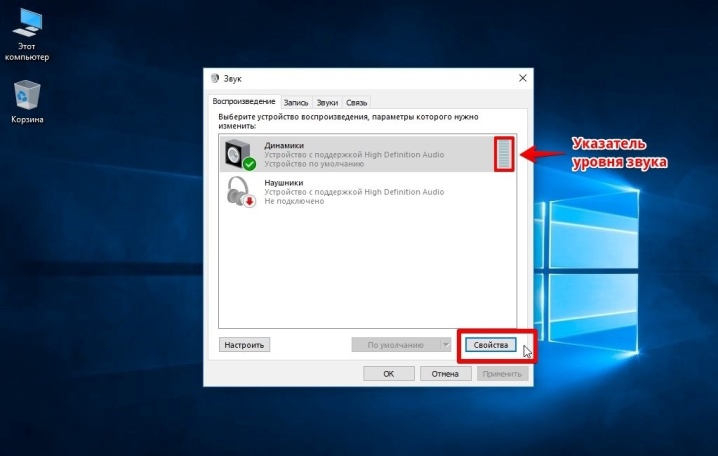
Es gibt externe Lautsprecher, die ausschließlich an den USB-Port angeschlossen werden. In diesem Fall ist es wichtig, den richtigen Steckertyp zu verwenden. Außerdem funktioniert eine solche Spalte nicht ohne Treiber. Normalerweise sind die Modelle nicht an das Stromnetz angeschlossen. Sie haben genug Leistung, die sie von einem Laptop bekommen.

Manchmal ist es unmöglich, Peripheriegeräte mit einem Kabel direkt an den Laptop anzuschließen. In solchen Fällen muss ein Adapter verwendet werden.
- Einige stationäre Lautsprecher haben zwei Stecker, die jeweils mit den Kopfhörer- und Mikrofonbuchsen verbunden werden müssen. Gleichzeitig sind die meisten modernen Laptop-Modelle mit einem kombinierten Anschluss ausgestattet.
- Es gibt keinen freien USB-Port am Laptop. Dies ist auch ein häufiges Problem bei modernen Laptops. In diesem Fall benötigen Sie einen USB-Hub.
- Ältere Laptops benötigen möglicherweise eine externe Soundkarte.



Wie verbinde ich richtig über Bluetooth?
Das Anschließen von Lautsprechern mit Kabeln ist nicht immer bequem und ästhetisch überhaupt nicht ansprechend. Außerdem schränkt diese Dynamik die Bewegung ein. Die Verwendung eines kabellosen Lautsprechers ist viel komfortabler. Um eine Verbindung herzustellen, muss der Laptop über ein externes oder internes Bluetooth-Modul verfügen.

Ganz am Anfang sollten Sie das Musiksystem zu 100% aufladen. Es ist auch wichtig, die Anleitung zu studieren, da die Art des Anschlusses und der Verwendung je nach Modell leicht variieren kann. Normalerweise haben drahtlose Lautsprecher LEDs. Normalerweise blinkt die Anzeige schnell, wenn ein Gerät gesucht und gekoppelt wird, und leuchtet nach dem Verbinden einfach auf. Viele Modelle geben zusätzlich ein Tonsignal über die erfolgreiche Verbindung aus.

Alte Laptops haben kein internes Bluetooth-Modul, daher müssen Sie für die Verbindung zusätzlich ein externes installieren.
Außerdem hängen die Einzelheiten der Kopplung von dem Betriebssystem ab, unter dem der Laptop ausgeführt wird. In Windows 10 sollten die Lautsprecher auf eine bestimmte Weise angeschlossen werden.
- Aktivieren Sie den Gerätesuchmodus an den externen Lautsprechern.
- Schalten Sie Bluetooth auf Ihrem Laptop ein. Öffnen Sie dazu die "Optionen" und suchen Sie den Punkt "Geräte".
- Wechseln Sie als Nächstes zum Tab "Bluetooth und andere Geräte". Bewegen Sie den Schieberegler zum Aktivieren in die gewünschte Position. Danach zeigt der Bildschirm eine Liste der Geräte an, die verbunden werden können.
- Bluetooth kann Daten bis zu einer Entfernung von 15 Metern übertragen, aber wenn Sie den Lautsprecher zum ersten Mal anschließen, sollten Sie ihn auf nicht mehr als 1 Meter einstellen: Dies gewährleistet ein stabiles Signal.
- Dann müssen Sie nur noch auf das Gerät klicken, das mit dem Laptop verbunden werden soll.
Der Pairing-Prozess selbst ist ziemlich einfach. Es kommt vor, dass das System nach einem Passwort fragt, um eine Verbindung herzustellen. In diesem Fall müssen Sie die Anweisungen für die Spalten beachten. Es muss ein PIN-Code eingegeben werden. Normalerweise ist ein Passwort nur bei der ersten Verbindung erforderlich.
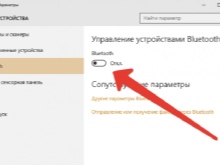
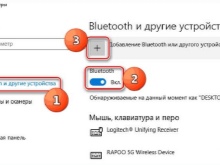

Windows-7-Laptops können auch mit einem drahtlosen Lautsprechersystem ergänzt werden. In der unteren Ecke der Taskleiste befindet sich ein Symbol für Bluetooth. Klicken Sie zum Aktivieren mit der rechten Maustaste auf das Bild. Es erscheint ein Kontextmenü, in dem Sie den Punkt „Gerät verbinden“ auswählen. Alle nachfolgenden Aktionen unterscheiden sich nicht von den vorherigen Anweisungen.
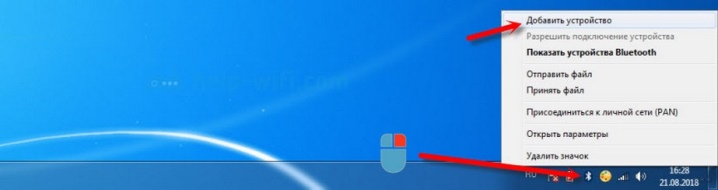
Das kabellose Anschließen eines kleinen Standalone-Lautsprechers ist in der Regel einfacher als das Anschließen eines gesamten Systems. Stellen Sie im letzteren Fall sicher, dass jede Komponente über einen ausreichenden Ladezustand verfügt.
Es ist erwähnenswert, dass, wenn nur ein Lautsprecher aus dem Set nicht funktioniert, möglicherweise nicht das gesamte System angeschlossen ist.
Außerdem werden externe Lautsprecher möglicherweise nicht vom Laptop-System unterstützt.

Es kommt vor, dass das Bluetooth-Symbol im Betriebssystem Windows 7 nicht angezeigt wird. Es kann mehrere Gründe geben, manchmal wird die Option einfach nicht zum Schnellzugriffsbereich hinzugefügt. Es kommt vor, dass der drahtlose Kommunikationskanal auf Softwareebene zwangsweise deaktiviert wird. Sie können manuell ein Bluetooth-Symbol hinzufügen.
- Klicken Sie auf den Aufwärtspfeil, der den Zugriff auf das Quick Panel ermöglicht.
- Wählen Sie den Punkt "Hinzufügen".
- Wenn ein solches Element nicht sichtbar ist, müssen Sie zum "Geräte-Manager" gehen und dort Bluetooth finden. Stellen Sie sicher, dass die drahtlose Verbindung aktiviert ist.
- Wenn neben dem Symbol ein gelbes Ausrufezeichen leuchtet, ist beim Betrieb des Moduls ein Fehler aufgetreten. Dies liegt höchstwahrscheinlich am Treiber.
- Um die erforderliche Software zu installieren, besuchen Sie die offizielle Website des Laptop-Herstellers und laden Sie die erforderliche Datei für ein bestimmtes Laptop-Modell herunter.
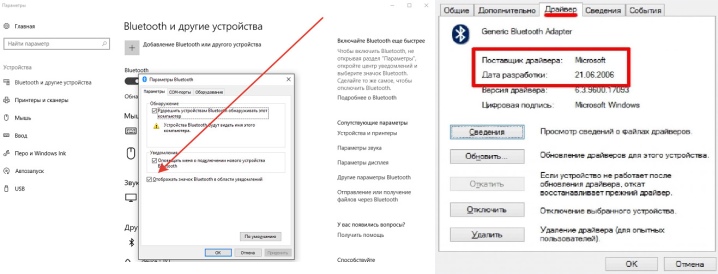
Einige Firmen haben eine Taste zum Aktivieren von Bluetooth direkt auf der Tastatur. Zum Aktivieren müssen Sie diese Taste gleichzeitig mit "Fn" drücken. Normalerweise befindet sich "Bluetooth" auf der Funktionstastenleiste "F". Manchmal hat die Tastatur eine Taste, die diese Option und Wi-Fi kombiniert. In diesem Fall aktiviert die Aufnahme eines Kommunikationskanals automatisch den zweiten.
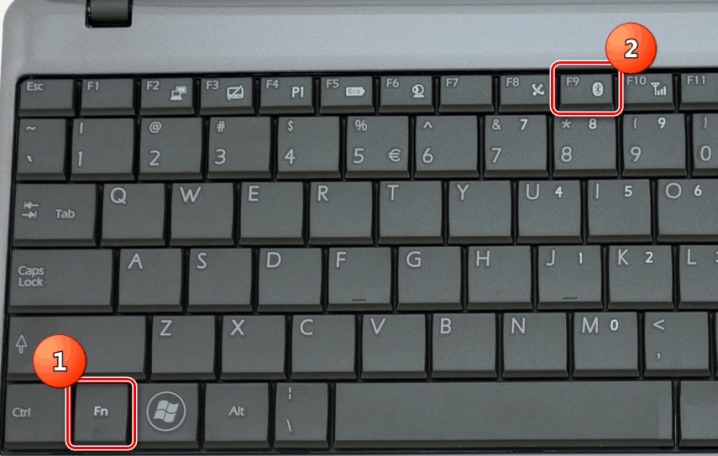
Es kommt vor, dass der Benutzer alles richtig macht, der drahtlose Lautsprecher jedoch nicht mit dem Laptop gekoppelt wird. Probleme sind in der Regel geringfügig und können in wenigen Minuten gelöst werden.
- Der Laptop kann den Lautsprecher möglicherweise nicht sehen, wenn der Suchmodus auf ihm nicht aktiviert ist oder er nicht auf das erforderliche Niveau aufgeladen ist. Es lohnt sich, beide Alternativen nacheinander auszuprobieren.
- Eine fehlerhafte Bedienung des Bluetooth-Treibers oder sein vollständiges Fehlen kann der Grund dafür sein, dass die Peripheriegeräte nicht angeschlossen sind.
- Es kommt vor, dass der Benutzer auf dem Laptop selbst vergessen hat, die Anzeigeoption zu aktivieren. Mit anderen Worten, der Laptop selbst blockiert die Verbindung. Lassen Sie die Geräteerkennung zu und versuchen Sie erneut, das Pairing durchzuführen.
- Laptop im „Air“- oder „Flight“-Modus. In diesem Fall werden alle drahtlosen Datenübertragungskanäle vom System deaktiviert.

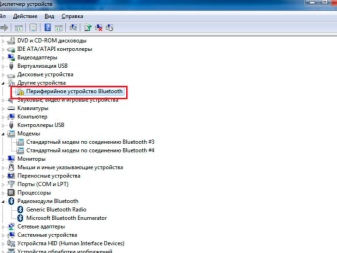
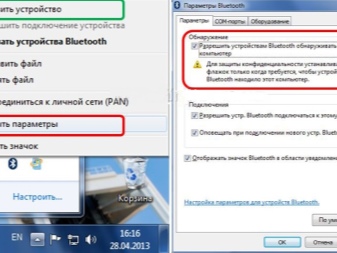
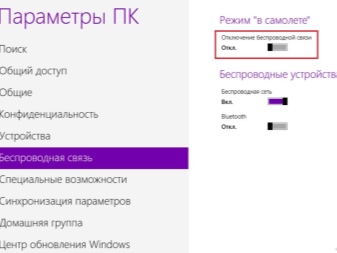
Was ist, wenn kein Ton zu hören ist?
Zur Verbesserung der Klangqualität werden Lautsprecher benötigt. Es kommt vor, dass die Peripheriegeräte angeschlossen sind, aber überhaupt kein Ton zu hören ist. Wenn Sie die Musik einschalten und die Lautstärke einstellen, ist nur Stille zu hören. Es gibt mehrere Möglichkeiten, das Problem zu beheben.
- Zuerst müssen Sie sicherstellen, dass der Anschluss am Laptop funktioniert. Sie können einfach Ihre Kopfhörer anschließen. Wenn Ton in ihnen zu hören ist, sollten Sie nach einem Problem in den Lautsprechern oder deren Anschlüssen suchen.

- Unzureichende Akkuleistung im Laptop. Wenn der Akku entladen ist, werden manchmal alle Peripheriegeräte ausgeschaltet, um Energie zu sparen. Schließen Sie den Laptop an das Stromnetz an und lassen Sie ihn aufladen. Später sollte die Verbindung erfolgreich sein.

- Es ist möglich, dass die Lautsprecher einfach an den falschen Anschluss angeschlossen sind. Ändern Sie den Port und versuchen Sie erneut, die Verbindung herzustellen.

- Möglicherweise wurden die zuvor angeschlossenen Kopfhörer nicht vom Laptop entfernt. Letzterer kann in diesem Fall „den Taktstock abholen“ von den Lautsprechern.

- In einigen Fällen möchte das System aus unerklärlichen Gründen einfach keinen Ton über externe Lautsprecher wiedergeben. Sie können Ihren Laptop einfach neu starten und erneut verbinden.

- Manchmal liegt das Problem in der Systemsteuerung.Stellen Sie sicher, dass das System Ton an ein externes Gerät ausgibt. In einigen Fällen müssen Sie das Peripheriegerät manuell als Tonquelle auswählen.
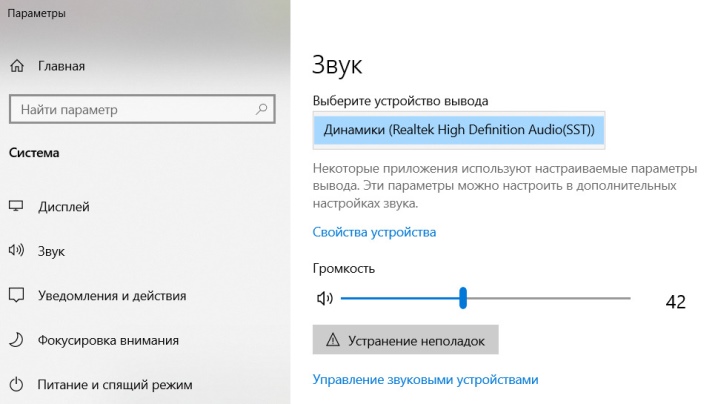
Wie Sie Lautsprecher an einen Laptop anschließen, erfahren Sie im nächsten Video.













Der Kommentar wurde erfolgreich gesendet.